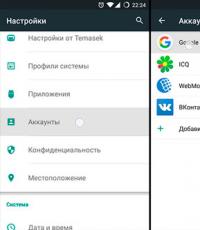Как отказаться от подписки на itunes. Отключение подписок на iPhone. Управление на iPhone
Перед началом использования Apple Music каждый пользователь выбрал для себя план подписки - индивидуальный или семейный. При этом начать пользоваться музыкальным сервисом компании Apple можно только с указанием действующей кредитной карточки, с которой через три месяца спишутся средства по одному из выбранных планов подписки. В этой инструкции мы расскажем о том, как отказаться от автоматического продления подписки Apple Music.
Пусть Apple Music и является одним из самых продвинутых музыкальных стриминговых сервисов, далеко не все владельцы техники Apple планируют пользоваться им после окончания действия трехмесячного бесплатного периода. Пользователям из России, начиная с 30 сентября, придется платить 169 рублей в месяц по индивидуальной подписке за использование Apple Music. Это, отметим, едва ли не самая низкая цена, предлагаемая аналогичными сервисами. Тот же Google Music просит 189 рублей в месяц, при этом обладая меньшей базой исполнителей и не таким широким набором функций.
Однако многим по душе слушать музыку из бесплатных источников, поэтому мы и решили подробно описать процесс отмены подписки на Apple Music, чтобы в будущем с кредитной карты не происходило никаких неожиданных списаний.
Как отключить автоматическую подписку на Apple Music через iPhone, iPad или iPod Touch?
Шаг 1. Запустите приложение Музыка на своем мобильном устройстве
Шаг 2. Перейдите в настройки учетной записи, нажав на кнопку, расположенную в левом верхнем углу

Шаг 3. Нажмите на пункт «Просмотреть Apple ID »
Шаг 5. В разделе «Подписки » нажмите на кнопку «Управлять »

Шаг 6. Переведите переключатель «Автовозобновление » в неактивный режим

Шаг 7. Подтвердите выключение, нажав «Выключить »

Готово! Хотим отметить, что прослушивать музыку из Apple Music в рамках бесплатного трехмесячного периода вы сможете - отказ от автовозобновления подписки на это никак не влияет.
Как отключить автоматическую подписку на Apple Music через iTunes?
Шаг 1. Запустите iTunes
Шаг 2. Перейдите в настройки учетной записи, нажав на кнопку с вашим именем
 Шаг 3. Выберите пункт «Сведения учетной записи
»
Шаг 3. Выберите пункт «Сведения учетной записи
»
 Шаг 4. Введите пароль своей учетной записи Apple ID для входа
Шаг 4. Введите пароль своей учетной записи Apple ID для входа
Шаг 5. В разделе «Настройки », напротив пункта «Подписки » нажмите кнопку «Управлять »
 Шаг 6. В пункте «Автовозобновление
» активируйте переключатель «Выкл
»
Шаг 6. В пункте «Автовозобновление
» активируйте переключатель «Выкл
»
 Шаг 7. Подтвердите выключение
Шаг 7. Подтвердите выключение
Данную небольшую инструкцию я целиком посвятил различным подпискам, которые вы можете встретить при общении с техникой Apple. Упор сделан на тему изменения и отписок от различных подписок.
Про подписки. Основные сведения
В магазинах Apple (App Store, iTunes Store) есть 3 основных модели монетизации:
- платное приложение
- free-2-play – условно бесплатное приложение со встроенными покупками
- подписки
Первые две модели частенько комбинируются. Третья обычно идёт особняком.
Подписки – это модель оплаты каких-то услуг, когда с пользователя ежемесячно, раз в полгода, раз в год или разово (!) снимается определённая сумма денег.
Какие подписки вы можете встретить при пользовании техникой Apple:
- Подписки на Apple Music, iCloud, iTunes Match
- Подписки на газеты и журналы
- Подписки на интернет-службы, такие как HBO NOW, Spotify, Netflix, Pandora, Hulu и т. д.
- Подписки внутри приложений App Store (как правило, это сервисы)
Есть два вида подписок:
- Непродлеваемые подписки . Это могут быть сезонные абонементы на просмотр каких-то соревнований или просто какая-то услуга действующая строго определённое время. По окончании продлевать такую подписку нужно вручную.
- Автоматически возобновляемые . То есть по истечении определённого времени, если на счету пользователя достаточно средств, то деньги за следующий период с него автоматически списываются.
При этом следует помнить, что автовозобновление происходит за несколько часов до следующего периода оплаты. Сайт Apple говорит о примерно 8 часах, некоторые приложения пишут о 24 часах. То есть отменять подписки во избежание лишних списываний лучше хотя бы за сутки.
Как отключить/изменить подписку в iOS?
Настройки->iTunes Store и App Store .
Тыкайте по вашему Apple ID. После этого потребуется войти через Touch ID или пароль. В новом окне нужно найти раздел Подписки и нажать Управлять .
Появится список всех ваших подписок (если их больше одной). При этом в списке сразу видно активная подписка или просроченная.
Выбираем подписку. Используя доступные параметры можно:
- изменить тарифный план: например, вместо подписки помесячной выбрать годовую или наоборот
- отключить автовозобновление. Тогда по истечении оплаченного периода подписка деактивируется

Как отключить/изменить подписку в iTunes?
Полезно знать на случай, если iPad/iPhone продан, например. Или сломался. Ведь подписки сами по себе не аннулируются в таком случае и деньги будут по прежнему списываться с вашей карты.
Откройте программу iTunes. Если вы не вошли в систему, выполните вход с использованием Apple ID.
В меню выберите Учетная запись->Просмотреть . Появится окно, в котором нужно ввести Apple ID и пароль.

В новом окне листаем вниз и находим маленькую надпись “Подписки”. Жмём кнопку “Управлять”.

В появившемся списке выберите нужную подписку и изменяйте её параметры как хотите.

Подписки на сервисы iCloud и iTunes Match
Про iCloud и iTunes Match нужно сказать особо. Это два сервиса Apple, которые предоставляются только по подписке. И управление этими подписками происходит не по стандартному сценарию.
Подписка на iCloud в iOS:
Настройки->iCloud->Хранилище->Сменить план хранилища. Выбираем нужный тариф.

На компьютере Mac в OS X
- Перейдите в меню Apple > «Системные настройки», а затем щелкните значок iCloud.
- В правом нижнем углу нажмите кнопку «Управлять».
- Нажмите «Купить больше пространства» или «Сменить план хранилища».
- Выберите тарифный план, нажмите «Далее» и введите пароль для своего идентификатора Apple ID.

На компьютере с Windows
- Откройте iCloud для Windows.
- Выберите пункт «Хранилище».
- Нажмите «Сменить план хранилища».
- Выберите план, затем нажмите «Далее».
- Введите пароль своего идентификатора Apple ID и нажмите «Купить».
Во всех случаях, чтобы полностью отключить подписку на iCloud, надо жать кнопку “Уменьшить объём” или “Уменьшить объём хранилища”.
Подписка на iTunes Match позволяет добавлять песни в медиатеку iCloud с помощью iTunes и слушать их на всех ваших устройствах.
Подписка на iTunes Match в iOS. Настройки->Музыка->Подписаться на iTunes Match . (в iOS 10 я такой опции не нашёл).
Подписка на iTunes Match в iTunes. В меню выберите Учетная запись->Просмотреть . Появится окно, в котором нужно ввести Apple ID и пароль. Листаем до раздела “iTunes в облаке”. И напротив строчки iTunes Match жмём кнопку “Подробнее”.

У iTunes Match только одна опция – подписка на год. Подписка является автовозобновляемой. Чтобы отключить автоматическое продление, проделайте то же самое в iTunes, что написано выше, но вместо кнопки “Подробнее” нажмите кнопку “Отключить автоматическое возобновление”.
О бесплатной подписке Apple Music
При входе в программу Музыка в iOS (или раздел Музыка в iTunes) Apple предлагает подключить сервис Apple Music. Для того, чтобы вы опробовали сервис, первые 3 месяца использования сервиса предоставляются бесплатно.

Следует помнить, что эта бесплатная подписка автовозобновляемая, то есть по истечении 3-х месяцев с вас без предупреждения будет взиматься плата (вы лишь получите счёт на e-mail). На 6 сентября 2016 года – это 169 рублей в месяц. Дабы этого не произошло, нужно отключить автовозобновление как описано выше в разделах: “Как отключить/изменить подписку в iOS?” или “Как отключить/изменить подписку в iTunes?”
Про подписку на газеты и журналы
В iOS 5 в Apple появилось впервые приложение Киоск. В iOS 9 его заменили на Apple News. Приложение, которое до сих пор не работает в России. А приложения журналов и газет остались.
На сайте Apple есть каталог всех журналов и газет , который удобно в виде списков можно посмотреть на компьютере в браузере. Либо журналы и газеты можно открыть в App Store в iOS или в iTunes в специальном разделе.
Платные услуги на мобильных устройствах нередко доставляют хлопоты. Пользователь, может, уже давно ими не пользоваться, а денежные средства все равно будут списываться со счета телефона. Это не самое лучшее явление. Особенно если речь идет о так называемых сервисах-подписках. Некоторые из них первое время (месяц или дольше) бесплатные. А потом они внезапно требуют оплаты. Более того - самостоятельно списывают средства за использование. Именно поэтому многие задумываются, как отключить подписку на "Айфоне". Какие секреты помогут воплотить задумку в жизнь?
О способах отключения
Их не так много. И даже начинающий пользователь "яблочной" продукции должен знать о возможных вариантах развития событий.
Как отключить платную подписку на "Айфоне"? Сделать это можно:
- при помощи iTunes на Windows;
- через MacOS;
- посредством работы напрямую с мобильным девайсом.
На самом деле все не так уж и трудно. И если следовать некоторым указаниям, то даже ничего не понимающий в iPhone человек сможет отказаться от подписок.
Через iTunes
Начнем с наиболее распространенного способа. Речь идет о работе с "АйТюнс". Это приложение позволяет управлять "яблочными" девайсами и работать с их софтом.

Как отключить подписку на "Айфоне"? Можно сделать это приблизительно таким образом:
- Скачать и установить себе на компьютер iTunes. Важно, чтобы была установлена версия 12.2.0.
- Запустить приложение.
- Подключиться к интернету.
- Пройти авторизацию при помощи "Эппл АйДи".
- В появившемся окне пролистать информацию почти до самого конца. Остановиться нужно на разделе "Настройки".
- Выбрать пункт "Управлять" около "Подписок".
- Нажать на изображение желаемой подписки.
- Ознакомиться с параметрами. Здесь потребуется выставить параметр "Выкл." напротив "Автовозобновления". Либо кликнуть по кнопке "Отписаться".
- Щелкнуть по "Готово".
Вот и все. Отныне понятно, как отключить подписку на "Айфоне". Этот прием работает 100% со всеми "яблочными" устройствами. Данная инструкция работает и на Windows, и на MacOS. Просто во втором случае не исключено, что последняя версия iTunes уже будет установлена на компьютере.
Подписки AppStore
Теперь немного о том, как действовать в случае, если под рукой есть только телефон. Можно отказаться от платных подписок на iPhone без дополнительного софта. Достаточно просто иметь подключение к интернету.

Как отключить подписки на "Айфоне 6"? Например, в AppStore. Действия сводятся к следующим шагам:
- Запустить смартфон.
- Открыть главное меню и перейти в "Настройки".
- Зайти в раздел "iTunes и AppStore".
- Нажать на свой профиль. При необходимости пройти в нем авторизацию.
- Подключиться к интернету. Лучше сделать это заранее.
- Отыскать и зайти в "Подписки".
- Кликнуть по кнопке "Управлять".
- Перевести переключатель в положение "Выключить" в разделе "Автовозобновление".
- Сохранить изменения.
Как правило, именно так отключаются платные подписки в AppStore. Выбрать конкретный пункт, человек может отказаться от той или иной платной услуги. Но такую операцию лучше делать при помощи компьютера.
Apple Music
Нередко владельцы "яблочных" девайсов интересуются отключением Apple Music. Это сервис, который чем-то напоминает "Яндекс.Музыку". За использование подписки придется заплатить.
Как отключить подписки на "Айфоне 5" или любом другом? Отключение Apple Music лучше проводить через мобильный телефон. Для этого потребуется:
- Открыть в главном меню гаджета раздел "Музыка".
- Подключиться к Wi-Fi.
- В левом верхнем углу приложения кликнуть по изображению своего профиля.
- Найти и нажать на строчку "Посмотреть AppleID".
- Выбрать пункт "Подписки".
- Щелкнуть по кнопке "Управлять".
- Отметить положение указателя как "Выключено" в пункте "Автовозобновление".
- Нажать на кнопку "Выключить".
Все предельно просто и понятно. Отныне ясно, как отключить подписку "Яндекс. Музыка" на "Айфоне". И как можно отказаться от большинства других платных услуг тоже. Но это еще не все.

Отказ от новостей
Есть такой платный сервис, как Apple News. От него тоже иногда хочется отказаться. Чтобы сделать это, придется действовать иначе. Как именно? Как отключить подписку на "Айфоне" под названием Apple News?
Алгоритм действий предлагается такой:
- Зайти в главное меню девайса и нажать на "Настройки".
- Посетить раздел "Основные", перейти в "Обновление контента".
- Отыскать желаемое приложение.
- Перевести бегунок в положение "Выключить". При этом рядом должна загореться красная лампочка.
Как правило, больше ничего не нужно. Перечисленные шаги помогут News. При желании в разделе "Обновление контента" можно прекратить автообновление некоторых программ. Но, как показывает практика, обычно этот шаг не нужен.
"Инстаграм" и iPhone
Теперь понятно, как отключить подписку на "Айфоне" в том или ином случае. Главное - иметь подключение к интернету и AppleID. Без последнего у человека нет шансов на использование платных сервисов.
Современные пользователи довольно часто работают с Instagram. Как можно исключить много подписчиков из социальной сети через iPhone? Сделать это предлагается при помощи программы FollowMeter. В какой-то степени данная задача - это тоже отказ от подписки.
Что делать? Нужно:
- Скачать и установить FollowMeter для iPhone.
- Запустить программу.
- Пройти авторизацию в ней при помощи логина и пароля от социальной сети "Инстаграм".
- Нажать на кнопку Following.
- Удалить каждого ненужного подписчика при помощи соответствующей кнопки.
Готово! Всего несколько минут - и профиль "Инстаграм" очищен от лишних подписок. А точнее, от подписчиков. Ничего непонятного или трудного в этом нет!

Итоги
Отныне ясно, как отключить подписку на "Айфоне" при тех или иных обстоятельствах. Лучше всего проделывать все манипуляции при помощи iTunes. Этот подход считается наиболее простым и действенным. Но и посредством использования "яблочного" девайса тоже можно весьма быстро воплотить задумку в жизнь. Главное - знать, как именно отказываться от конкретной подписки.
Пожалуй, это все, что должен знать об изучаемой задаче каждый современный владелец iPhone. Предложенные инструкции работают на сегодняшний день со 100%-ной вероятностью.
Платный доступ к расширенным возможностям один из самых популярных принципов монетизации в App Store. У разработчиков нет необходимости поддерживать одновременно две версии. Базовый функционал программы доступен пользователям бесплатно, а расширенные функции по подписке. Поскольку новые приложения выпускаются постоянно, со временем сделанная ранее покупка способна потерять актуальность. Пользователь может выбрать другой, лучше подходящей его задачам или более дешевый вариант. Чтобы бесполезно не расходовать деньги нужно знать как отменить на Айфоне подписку на платную программу.
Правила App Store позволяют пользователю отказаться от любой ранее приобретенной подписки. При этом, в отличии от разовой покупки, возврат средств за оплаченный период не производится. К примеру, вы приобрели месячный доступ 1 числа, а 15 решили, что нет необходимости использовать расширенный функционал установленного ПО. Отменив его, вы до конца месяца все равно будете использовать полную версию.
iPhone
Как оформить, так и отказаться от приобретенной подписки можно прямо на смартфоне.
- Открываем настройки и ищем отмеченный на скриншоте раздел. В нем сосредоточены параметры управления магазинами App и iTunes Store.
- В верхней части экрана располагается гиперссылка с идентификатором Apple ID. Нажимаем на нее чтобы получить доступ к параметрам. На iPhone 4 и 5 для этого придется ввести пароль. На более новых моделях, таких как SE, 6, 7 или 8 вместо этого можно использовать сканер отпечатков пальцев Touch ID. Самый продвинутый iPhone X использует для получения доступа к основным настройкам систему распознавания лиц Face ID. По имеющимся утечкам можно предполагать, что ей будут оборудованы все смартфоны Эппл 2018 года, в том числе и ожидаемый многими СЕ 2.
- Подтвердив право доступа в защищенный раздел на iOS 10 или 11 мы увидим всплывающее меню. Верхний пункт предназначен для изменения параметров учетной записи Apple ID.
- Ищем раздел, обозначенный рамкой на скриншоте.
- Здесь собраны все платные сервисы, которые используются с данной учетной записью. Выбираем в списке тот, от которого хотим отписаться.
- В расширенном меню управления видим срок действия и стоимость услуг. Чтобы отключить их нажимаем на выделенный пункт. Под ним указывается дата которой заканчивается предоплаченный период. До ее наступления можно продолжать пользоваться полной версией программы.
- В рассмотренный выше раздел можно попасть непосредственно из App Store. Открываем приложение магазина. В главном окне, в указанном стрелкой месте, расположена миниатюра с аватаром активного пользователя. Нажимаем на нее, чтобы получить доступ к свойствам учетной записи.
- Отмеченный рамкой пункт откроет защищенную область АйОС в которой располагается управление подписками.
Apple Music
Многие владельцы iPhone слушают музыку используя фирменный потоковый сервис Apple Music. Компания предоставляет своим пользователям пробный период сроком на три месяца, после которой предполагается переход на один из платных вариантов.
- Проверить текущее состояние сервиса можно прямо в одноименном приложении. Открываем персонализированную область «Для вас». Нажимаем на стилизованную иконку пользователя.
- Попав в блок параметров, опускаемся в нижнюю часть экрана. Отмеченный на скриншоте пункт переведет нас в рассмотренное выше расширенное меню управления доступом.
iTunes
Отмена использования сервиса оплаченного в App Store может быть выполнена с любого компьютера, на котором установлена Айтюнс.
- Открываем программу, в области управления выбирая вкладку «Магазин». В правой части окна находим пункт «Учетная запись».
- Входим в свой Apple ID подтверждая право его использования паролем.
- Опускаемся в самый конец списка параметров. В блоке «Настройки» видим отмеченный рамкой пункт с количеством используемых в учетке платных сервисов. Напротив него стрелкой обозначена гиперссылка на раздел управления.
- Меню практически идентично рассмотренному на iOS. Напротив каждого приложения есть ссылка с надписью «Изменить».
- Открывшееся меню имеет несколько иную структуру чем в iTunes. Нужная нам ссылка на платные сервисы находится в блоке «Управление».
В заключение
Как видите отказаться от оплаченного использования расширенных возможностей ПО на iPhone достаточно легко. Сделать это можно в любой программе, из которой открывается переход к управлению параметрами учетной записи.
Видеоинструкция
Подробнее ознакомится с описанным порядком действий можно в расположенном ниже обзорном видеоролике.
Владельцам мобильных девайсов часто навязываются платные услуги. И обладатели iPad – не исключение. Эти сервисы иногда настолько навязчивы, что раздражают пользователя, отвлекая его от других интересных приложений. Конечно, здесь первая мысль – отменить подписку. Однако многие не знают даже, как посмотреть на список этих сервисов, а не то что выполнить их отключение.
Сегодня поговорим о том, как отключить подписку на айпаде.
Технологии монетизации в магазинах «яблочной» компании подразделяются на 3 вида:
- платный софт;
- условно-бесплатные программки, содержащие элементы, за которые придется заплатить;
- подписки.
И если 2 первые технологии комбинируются, то последняя стоит в сторонке. Здесь для фирмы главное – набрать максимальное число подписчиков, чтобы монетизация была эффективной.
Под подписками понимается механизм оплачивания определенных услуг, когда с юзера каждый месяц (или полгода) списывают денежную сумму. Это могут быть подписки на газеты, музыкальные треки, различные сервисы и внутри программный софт и прочее.
Сама технология классифицируется на 2 большие категории:
1 Непродлеваемых подписок. Пример – пакеты услуг на сезон на просматривание каких-нибудь игр. Или обычная услуга, актуальная в текущий сезон. По ее окончании юзер может выполнить продление вручную. 2 Возобновляемых на автомате. По окончании определенного периода, если на счетах юзера достаточно денег, они списываются на автомате за последующий срок.Следует учитывать, что возобновление в режиме авто осуществляется за несколько часов до последующего периода оплаты. Ресурс «яблочной» фирмы указывает на восемь часов, но ряд программок – на 24 часа. Это говорит о том, что отмену подписок лучше производить не позже, чем за сутки до списывания денег.
Метод отключения подписки в операционке iOS
С этой целью выполните такие шаги:
- Перейдите к настройкам, затем выберите iTunes и App Store .
- Щелкните по вашему ID-номеру.
- Через Touch ID либо символы пароля войдите в систему.
- Отыщите во всплывшем окошке пункт подписок и щелкните по элементу управления.
- Отобразиться перечень всех элементов. Причем сразу будет видно – какой из них активный, а какой – просроченный.
- Выберите нужный элемент.
Применив доступные параметры, выполните:
- изменение плана тарифа (допустим, продлите на год вместо текущего месячного);
- отключите возобновление в режиме авто (в этом случае услуга прекратит свое действие в указанные сроки).
Выполняем отключение в iTunes
Этот метод полезно изучить, если планшетник продан либо поломан. В подобных ситуациях подписки на автомате не ликвидируются, а средства будут продолжать утекать с карточки юзера.
Для дезактивации услуги следуйте такому алгоритму:
1 Запустите программку iTunes. Если вы не вошли туда, осуществите вход при помощи ID-номера. 2 Выберите учётку, а далее – просмотр. Всплывет окошко, в котором потребуется вбить номер ID и символы пароля. 3 В новом окошке пролистайте вниз и отыщите соответствующую надпись. Щелкните по элементу управления. 4 Во всплывшем перечне выберите требуемую подписку и перемените ее параметры, как пожелаете.Подписки на «облако» и iTunes Match
Про эти сервисы следует сказать отдельно. Они предлагаются юзерам исключительно по подписке. Соответственно, управлять ими по обычному сценарию не получится.
Для iCloud: переход к настройкам, затем в хранилище, потом выбор пункта смены плана и выбор требуемого тарифа.
Как отписаться от журналов и газет?
В операционке пятой версии для «яблочных» девайсов впервые внедрена программка киоск. В девятой вариации она была заменена Apple News. В нашей стране последнее не доступно. А вот первое до сих пор присутствует.
На ресурсе Apple присутствует перечень всех газет, доступный для просматривания в браузере на ПК/ноутбуке. Также их можно открыть в «яблочном» магазине либо в iTunes.
Практически все элементы там распространяются по схемке: свободная программка – такие же номера – приобретение подписки посредством внутренних подписок.

Метод отписки от Apple Music
Многие юзеры на форумах интересуются этой распространенной подпиской. В частности, их волнует вопрос, как проверить период действия услуги.
Запомните, что средства с карточки юзера начнут на автомате убывать в пользу сервиса только спустя 3 месяца после оформления подписки. Таким образом, время пробного периода – целых 90 дней. Если за это время у юзера пропало желание дальше использовать сервис, следует отменить продление услуги на автомате. Делается это так:
1 Планшетник подсоединяется к сети и осуществляется запуск музыкальной программки. 2 В любом пункте софта вверху слева щелкается по пиктограммке пользователя. Закачается информация о его учётке, а после – на строчке просмотра ID от Apple. 3 Выполняется авторизация. 4 В разделе подписок щелкается по элементу управления, отключается элемент автоматического возобновления, выполняется подтверждение решения. Производится щелчок по элементу выключения. Продление услуги на автомате будет отключено.